컴퓨터에 적합한 액세서리를 선택하는 방법 – 2020년판
게시 됨: 2020-12-05새 컴퓨터를 만들려는 경우 첫 번째 단계는 사용할 주요 하드웨어를 파악하는 것입니다. 일단 파악했다면 꼭 필요하지는 않지만 필요에 맞는 추가 구성 요소에 대해 생각할 때입니다.
팬 교체부터 조명 추가, 대부분의 케이스에 함께 제공되는 빈약한 팬 교체, 더 빠른 스토리지 추가, 컴퓨터의 오디오 기능 업그레이드에 이르기까지 모든 것이 가능합니다. 기억해야 할 중요한 점은 핵심 구성 요소가 제공하지 않는 기능을 추가하기 위해 컴퓨터를 필요에 맞게 사용자 지정하는 것입니다.
이것은 특히 테마 빌드를 만들거나 모든 하드웨어에서 일관된 색상을 유지하려는 경우 추가 미학에 대해 생각하는 단계이기도 합니다.
명심해야 할 몇 가지 사항:
- RGB 조명을 구입하는 경우 호환되지 않는 부품으로 끝나지 않도록 호환성을 확인하십시오.
- 전원 공급 장치가 필요한 케이블에서 총 전력 소비에 이르기까지 추가 장치를 공급할 수 있는지 확인하십시오.
- 추가 PCIe 장치를 구입하기 전에 GPU 및 기타 스토리지를 관리한 후 마더보드와 CPU 조합에 얼마나 많은 PCIe 레인이 있는지 확인하십시오.
- 최신 마더보드에는 PCIe 슬롯만 있을 수 있으므로 실수로 이전 PCI 폼 팩터가 있는 사운드 카드나 다른 확장 카드를 구입하지 마십시오.
- 당신이 만들 수 있는 가장 쉬운 미적 부스트 중 하나는 개별 슬리브 전원 공급 케이블을 구입하거나 재고 케이블을 교체하기 위한 확장을 구입하는 것입니다.
그 공기를 흐르게 하라

이미지: KnowTechie
좋습니다. CPU 냉각을 분류하고 어떤 PC 케이스를 구축할지 파악했다면 이제 팬을 추가할 차례입니다. 제조업체가 비용 절감을 위해 케이스 팬을 떨어뜨리는 경우가 많기 때문에 PC 케이스에는 케이스 팬이 몇 개 있는 경우가 많습니다. 대부분의 매니아가 케이스 팬을 자신이 선호하는 팬으로 교체하는 것은 이치에 맞습니다. 즉, 케이스를 통해 공기 흐름을 제공하여 하드웨어를 냉각 상태로 유지하는 데 도움이 되도록 팬을 위한 예산을 책정해야 합니다.
최고의 케이스 팬은 오디오를 압도하지 않는 사운드 레벨에서 많은 공기를 이동시킵니다. 팬은 공기 흐름(공냉식인 경우) 또는 정압에 최적화되어 있습니다. 이는 팬이 수냉식 빌드에서 라디에이터를 통해 공기를 밀어내는 경우 중요합니다. 120mm와 140mm가 가장 일반적인 팬 크기에 주의하십시오. PC 케이스에 맞지 않는 팬을 사고 싶지는 않을 것입니다.
대부분의 건축업자는 케이스 내부의 양압을 목표로 하며, 이는 일반적으로 배기보다는 흡기로 더 많은 팬을 의미합니다. 이렇게 하면 패널이 만나는 수많은 틈을 통해 케이스로 먼지가 들어오는 것을 막을 수 있다는 추가 이점이 있습니다. 더 많은 팬을 배기 장치로 설정하여 음압을 사용할 수도 있지만 공기 중에 있는 먼지의 양에 따라 케이스가 더 지저분해질 수 있습니다.
Noctua는 특히 PC 내부에 RGB를 원하지 않는 경우 시장에서 최고의 케이스 팬을 만듭니다. 그들은 엄청난 양의 공기를 이동시키고 더 높은 속도에서도 조용하게 속삭입니다. 높은 정압의 팬이 필요한 경우 NF-F12가 가장 좋습니다.
예산이 빠듯하다면 Arctic P12 PWM은 당신이 얻을 수 있는 최고의 팬 중 하나입니다. 조용하고 많은 양의 공기를 이동시키며 라디에이터에 사용하기에 충분한 정압을 가지고 있습니다. $30에 배송료를 더하면 5팩을 구입할 수 있으므로 케이스와 함께 제공되는 일반적으로 불량 케이스 팬을 교체하는 매우 비용 효율적인 방법입니다.
우리는 잠시 후에 RGB를 다룰 것이지만 Corsair에는 RGB로도 덮인 최고의 케이스 팬이 있다는 것만 알아두십시오. 예산이 적다면 Cooler Master는 더 저렴한 발광 팬을 보유하고 있습니다.
모든 RGB

이미지: 조 라이스 존스 / KnowTechie
여러분의 PC가 개별적으로 처리할 수 있는 수백만 가지 색상으로 태양보다 더 밝기를 원하신다면 저희는 여러분을 판단하지 않을 것입니다. 정말, 우리는하지 않습니다. 당신이 바로 옆에 앉아 실내에서 선탠을 하고 있는 사람입니다. PC용 RGB 액세서리를 추가로 구매할 때 염두에 두어야 할 사항은 다음과 같습니다.
- LED 스트립: 이 다목적 스트립은 말 그대로 컴퓨터에 달콤한 빛을 더하기 위해 어디에나 둘 수 있습니다. 내 말은 바이어스 조명을 위한 모니터 뒷면, 언더글로우를 위한 PC 케이스 아래, 값비싼 하드웨어를 밝히기 위한 케이스 내부 주위, 심지어 책상 아래에서 빛으로 다리를 목욕시키는 것과 같은 모든 곳을 의미합니다. 천 개의 RGB 태양. Hue+ 키트에 가장 유용한 컨트롤러 중 하나가 있기 때문에 최고 중 일부는 NZXT에서 제공합니다. Corsair의 생태계를 사용하려면 Corsair와 함께 할 수 있습니다. 또는 아직 RGB가 없는 팬에 RGB를 추가하는 Halos 또는 유사 네온 LED 스트립이 마음에 든다면 Phanteks를 선택하십시오. 한 회사의 모든 RGB를 사용하는 것이 더 나은 경우가 많습니다. 그렇지 않으면 모든 RGB를 제어하기 위해 여러 허브를 사용해야 할 수도 있습니다.
- RGB 팬: 좋습니다. 요즘에는 수많은 RGB 팬이 있지만 실제로 지불한 만큼 얻을 수 있습니다. 값싸고 이름이 없는 팬은 조명이 약하고 제어 방법이 이상하며 Windows 내부에서 설정을 변경할 수 있는 소프트웨어가 없을 것입니다. 아, 그리고 값싼 팬도 빨리 돌면 소리가 좋지 않습니다. 그냥하지 마십시오. 품질에 대한 예산을 사용하면 훨씬 더 나은 시간을 보낼 수 있습니다. Corsair는 ML 시리즈로 최고의 제품을 제공하거나 궁극적인 빛을 위한 LL 또는 QL 시리즈가 있습니다. Cooler Master와 NZXT에도 꽤 좋은 RGB 팬이 있습니다. 다시 말하지만, 상호 운용성은 기껏해야 여전히 고르지 못하므로 사용하려는 전체 RGB 에코시스템에 대한 팬을 구입하십시오.
- RGB 컨트롤러: RGB 팬을 사용하거나 빌드에 여러 개의 LED 스트립을 추가하려는 경우 이 중 하나 이상이 필요합니다. 다시 말하지만, RGB 배선에 대한 여러 표준이 사용되고 있고 부품이 다른 회사의 컨트롤러와 함께 작동한다는 보장이 없기 때문에 팬/스트립 브랜드에 필요한 것을 구입하십시오. 모든 액세서리와 함께 작동하기 위해 마더보드를 통한 RGB 제어에 의존할 수도 없으므로 RGB가 안정적으로 작동하도록 하는 유일한 방법은 허브를 사용하는 것입니다.
아, 그리고 RGB에 대한 마지막 한마디 - 케이블 관리에 능숙할 것으로 기대하십시오. 팬은 대부분 같은 위치로 가지 않는 두 개의 와이어가 필요합니다. LED 스트립에는 적어도 하나의 케이블과 함께 연결하기 위한 추가 케이블이 필요합니다. 그런 다음 RGB 허브에 전원을 공급하고 외부로 빠져나가기 위한 케이블을 생각해야 합니다. 제어를 위한 마더보드. 그렇군요. 큰 지퍼백을 준비하는 것이 좋습니다!
확장 슬롯 채우기

이미지: 조 라이스 존스 / KnowTechie
그래픽 카드를 결정했으면 여분의 PCIe 슬롯이 있는 경우 추가 카드를 추가할 수 있습니다. 짧은 PCIe 슬롯은 1개의 PCIe 레인을 사용하고 x1 대역폭에서 실행되는 가장 느립니다. 사운드 카드와 대부분의 네트워킹 추가 카드에 적합합니다. PCIe 슬롯에 맞는 카드의 일부가 마더보드의 슬롯처럼 짧기 때문에 어떤 카드를 사용할지 알 수 있습니다.

더 긴 슬롯은 추가 대역폭을 추가하고 x4, x8 또는 x16에서 실행될 수 있습니다. 이는 사용 가능한 모든 대역폭을 사용할 수 있는 SSD 스토리지와 같은 PCIe 애드인 카드에 자주 사용됩니다.
사운드 카드: 온보드 사운드가 매년 향상됨에 따라 PCIe 슬롯을 차지하는 전용 사운드 카드가 정말로 필요합니까? 글쎄요... 그건 달려있습니다. 헤드폰으로 오디오를 전송하는 데 필요하지 않을 수도 있지만 우리가 검토한 DT1990 Pro와 같은 고임피던스 캔을 구동하려면 어떻게 해야 할까요? 온보드가 대처할 수 없다는 것을 알 수 있으므로 내부 사운드 카드나 외부 DAC/AMP를 구입하는 것이 좋습니다.
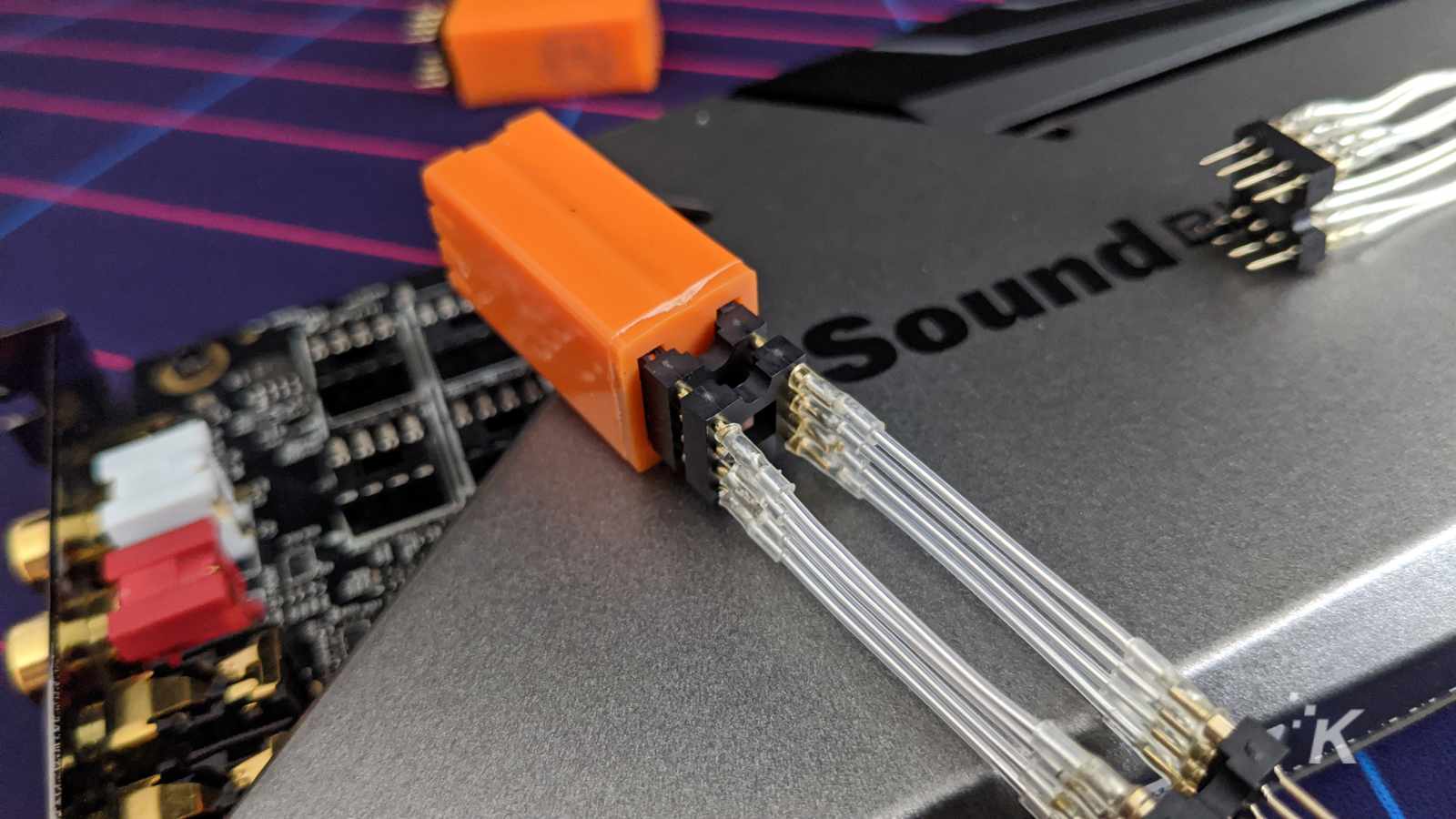
이미지: Joe Rice-Jones/KnowTechie
내부 사운드 카드가 절대적으로 필요한 경우 SoundBlaster AE-9를 좋아합니다. 이 카드는 스피커 출력, 옵티컬 입력에서 콘솔을 실행할 수 있는 연결, 전문 마이크용 XLR까지 필요한 모든 연결 기능을 갖추고 있습니다. Burson Audio와 같은 고품질 장치를 위해 연산 증폭기를 변경할 수도 있습니다.
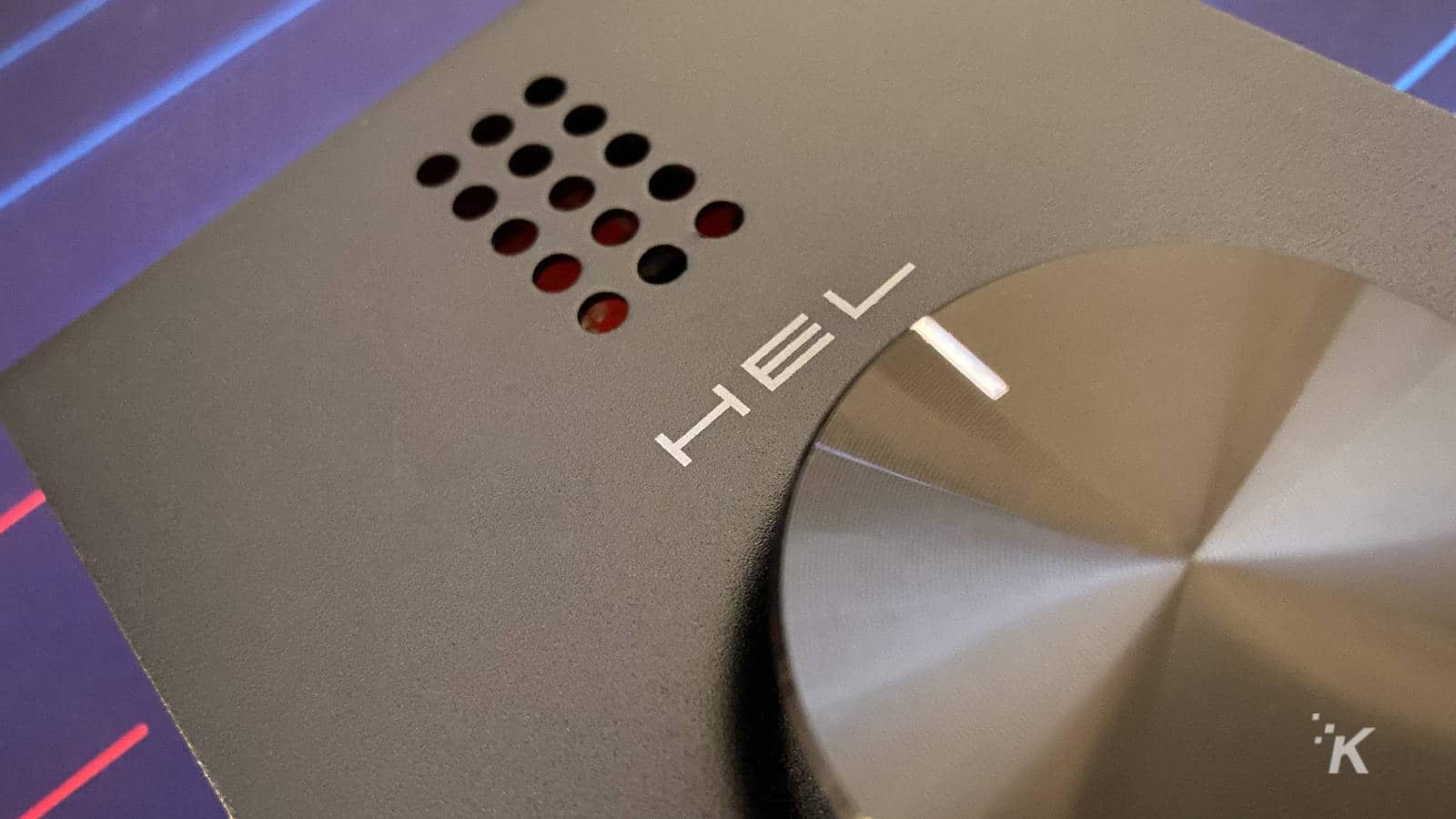
이미지: 조 라이스 존스 / KnowTechie
오디오를 PC에 연결하지 않으려면 Schiit Hel이 외부 사용을 위한 훌륭한 옵션입니다. 이 옵션은 게임 내 통신 또는 전송 요구 사항에 맞게 고품질 오디오와 조정 가능한 마이크 입력을 제공합니다.
유선 네트워크 어댑터: 오늘날 거의 모든 마더보드에는 기가비트 이더넷 포트가 있지만 더 빠른 것을 원한다면 10Gbe를 지원하는 어댑터가 필요합니다. 10Gbe 카드는 RJ-45 및 SFP+ 방식으로 제공되므로 나머지 네트워킹 장비와 일치하는 카드를 선택하세요.
무선 네트워크 어댑터: 마더보드에 아직 온보드 WiFi가 없는 경우 무선 라우터에 연결하려면 추가 카드가 필요합니다. USB 기반 네트워크 어댑터를 구할 수도 있지만 과열과 같은 문제가 있으므로 사용할 여분의 슬롯이 있는 경우 일반적으로 PCIe 버전을 구입하는 것이 좋습니다. 우리는 TP-Link 장비를 좋아합니다. 이 장비는 일반적으로 경쟁 제품보다 저렴하면서도 내부적으로 동일한 네트워킹 칩을 사용합니다.
PCIe 스토리지: 최고의 스토리지 속도가 절대적으로 필요한 경우 PCIe가 최선의 방법입니다. AMD의 Threadripper 또는 Intel의 X 시리즈와 같은 프로슈머 플랫폼은 ASUS Hyper와 같은 확장 카드를 사용하여 3D 모델링 또는 비디오 편집과 같은 고대역폭 사용 사례를 위한 NVMe RAID 볼륨을 생성할 수 있습니다. 또한 확장 카드를 사용하여 더 많은 스토리지 옵션, 더 많은 USB 포트 또는 추가 SATA 포트를 추가할 수 있습니다.
캡처 카드: 콘솔에서 게임 플레이를 캡처하여 YouTube에 업로드하거나 Twitch와 같은 사이트에 라이브 스트리밍하려는 경우 캡처 카드가 필요합니다. 최고의 품질을 위해서는 PCIe 기반 캡처 카드가 필요하므로 USB 기반 카드의 대역폭 제한에 부딪히지 않습니다. AVerMedia의 Live Gamer 4K는 HDR 콘텐츠에서도 4Kp60 레코딩으로 얻을 수 있는 최고 중 하나입니다. 또한 가장 낮은 대기 시간으로 1080p에서 더 높은 재생 빈도 게임 플레이를 캡처할 수 있습니다.
해당 케이블을 변경

이미지: 조 라이스 존스 / KnowTechie
의심의 여지 없이 컴퓨터를 미적으로 변경할 수 있는 가장 쉬운 방법 중 하나는 기본 케이블을 교체하는 것입니다. 제 말은, '케첩과 머스타드' 케이블은 그냥 보기 흉합니다. 검은색 케이블이 있는 고급형 PSU를 구입하더라도 여전히 두껍고 유연하지 않은 눈에 거슬리며 시스템에 몇 K를 떨어뜨릴 때 더 잘할 수 있습니다.
재고 케이블 끝에 맞는 Antec의 이와 같은 저렴한 확장 세트를 선택하여 눈에 보이는 부분이 더 미학적으로 만족스럽거나 Cablemod Pro 제품군과 같은 전체 교체 케이블을 선택하는지 여부를 쉽게 알 수 있습니다. 너무 인기있는 옵션입니다. 케이블을 마더보드의 강조 색상과 일치시키거나, 다른 색상을 사용하여 나머지 빌드를 돋보이게 하거나, 흰색 또는 검정색과 같은 클래식으로 선택할 수 있습니다.
마음에 드는 상용 세트를 찾을 수 없는 경우 자신의 빌드에 진정으로 고유한 케이블 제작을 의뢰할 수 있는 부티크 케이블 제조업체가 많이 있습니다. 우리가 가장 좋아하는 사람 중 하나는 EnSourced의 Joey입니다. 그는 인기 있는 Tech YouTubers의 빌드에서 볼 수 있는 케이블의 상당 부분을 만듭니다.
당신이 정말로 원한다면 그것을 할 수 있는 재료와 도구를 살 수도 있지만, 자신의 개인 장비에서 이것을 한 사람으로서 말해서, 당신은 원하지 않을 수도 있습니다. 당신의 손가락 끝이 다칠 것입니다. 도구를 사는 것은 다른 사람이 그것을 만들도록 하는 것과 같은 가격으로 한 세트 비용을 들일 것입니다. 당신의 손가락 끝이 몇 달 동안 아플 것이라고 말씀 드렸습니까?
컴퓨터 액세서리에 대한 마지막 한마디
이러한 추가 부품의 대부분은 새 컴퓨터의 원활한 실행에 꼭 필요한 것은 아니지만 전반적인 경험을 향상시킬 수 있습니다. 자신만의 컴퓨터를 구축할 때 가장 좋은 점은 바로 자신의 요구 사항에 맞게 원하는 방식으로 구축할 수 있다는 점입니다.
빠른 저장을 위해 PCIe 애드인 카드를 추가하여 모든 PCIe 레인을 사용하든, 더 많은 입력, 출력 또는 기능을 추가하기 위해 오디오를 업그레이드하든, 유니콘 구토 RGB 조명, 그것은 당신의 선택입니다. 유일한 제한은 귀하의 예산과 구입한 나머지 하드웨어에 의해 부과된 제한입니다.
어떻게 생각해? 가장 좋아하는 컴퓨터 추가 기능은 무엇입니까? 의견에 아래로 알려주거나 Twitter 또는 Facebook으로 토론을 전달하십시오 .
편집자 추천:
- 컴퓨터에 적합한 냉각 시스템을 선택하는 방법 – 2020년판
- 컴퓨터에 적합한 전원 공급 장치를 선택하는 방법 – 2020년판
- 컴퓨터에 적합한 RAM을 선택하는 방법 – 2020년판
참고로 저희 링크를 통해 물건을 구매하시면 판매 금액의 일부를 저희가 얻을 수 있습니다. 이것은 우리가 여기 불을 켜는 방법 중 하나입니다. 자세한 내용은 여기를 클릭하세요.
